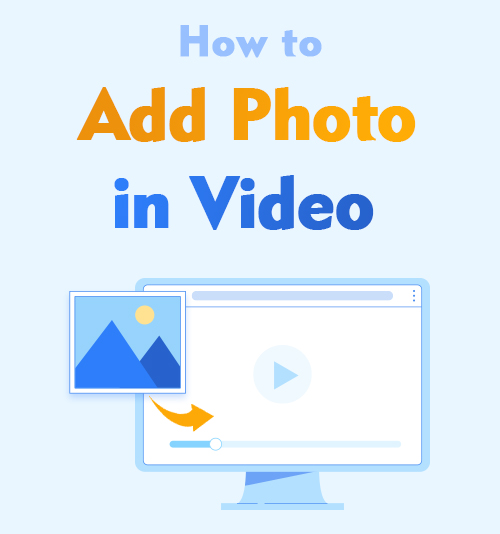
Na era da Internet, você pode precisar fazer vídeos por vários motivos. Vários aplicativos em seus computadores e telefones celulares irão ajudá-lo a adicionando marca d'água ao vídeo. No entanto, você já se deparou com uma situação em que não pode colocar fotos rapidamente em vídeos?
Mostraremos 4 métodos fáceis sobre como adicionar foto em vídeo no Windows, Mac, Android e iPhone. Cada um vem com etapas detalhadas.
Aposto que você vai adorar este guia se precisar aprender a sobrepor uma imagem em um vídeo.
Vamos começar!
Parte 1: Como inserir uma imagem em um vídeo no Windows – AnyErase
Existem muitos aplicativos para usuários do Windows inserirem imagens em vídeos. No entanto, cada programa vem com vários recursos e uma curva de aprendizado íngreme.
No entanto, hoje eu quero recomendar um programa poderoso que não requer tempo para sobrepor uma imagem em um vídeo.
Qualquer Apagar, a excelente ferramenta de marca d'água, não apenas permite remover marcas d'água do vídeo, mas também ajuda a adicionar marcas d'água ao vídeo, incluindo texto e imagens. É um aplicativo altamente fácil de usar e levará apenas um minuto ou dois para você colocar uma foto em um vídeo.
Aqui vamos descrever como inserir uma imagem em um vídeo.
Antes de começarmos, faça o download e instale o AnyErase no seu PC.
Qualquer Apagar
Remova a marca d'água de vídeos e fotos magicamente
- para Windows 10/8/7
- para Mac OS X 14+
- para Android
- Execute AnyErase e pressione o botão “Adicionar marca d'água de vídeo” botão para adicionar o vídeo.
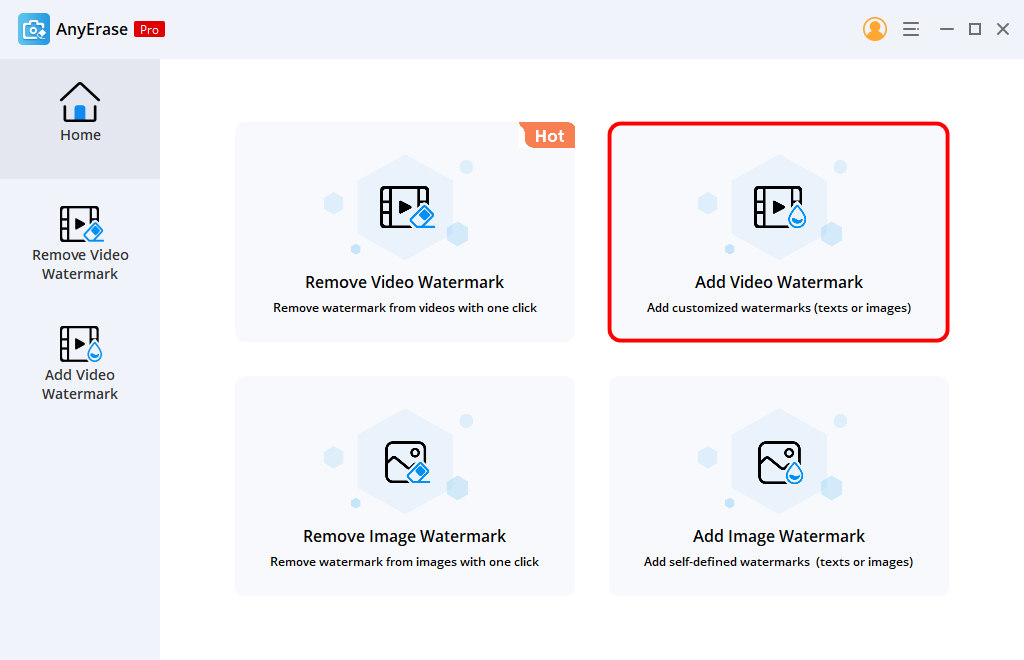
- Clique na "Adicionar imagem" guia no canto direito para importar a imagem que deseja inserir.
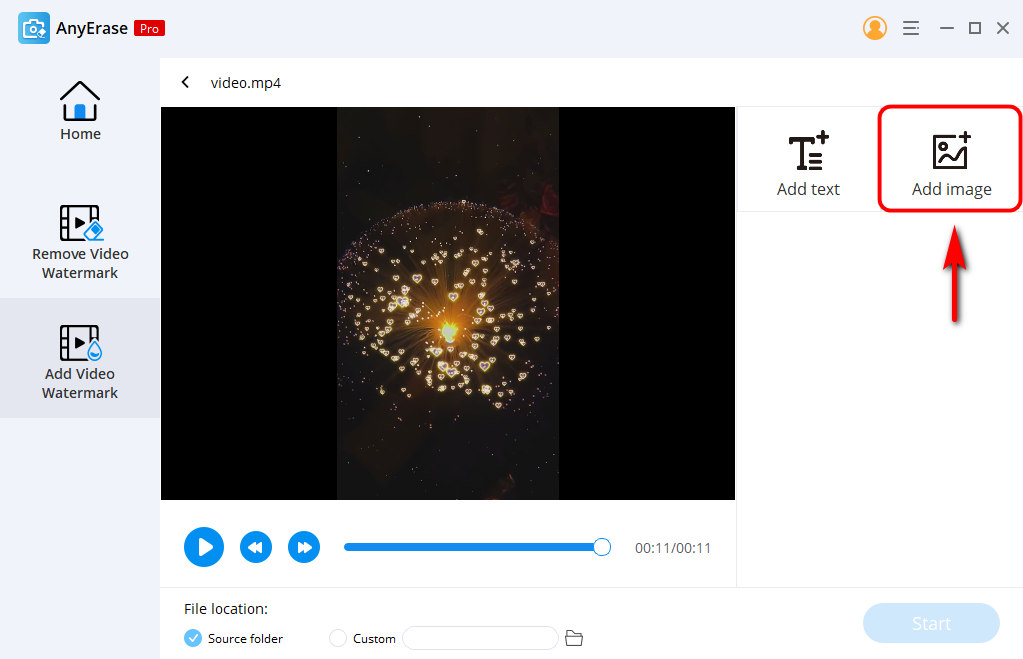
- Ajuste o tamanho e a posição da imagem. Quando estiver satisfeito com o trabalho final, aperte o botão "Começar" botão para salvar o vídeo editado em seu PC. Quando o processo estiver concluído, vá para abrir a pasta que contém seu vídeo.
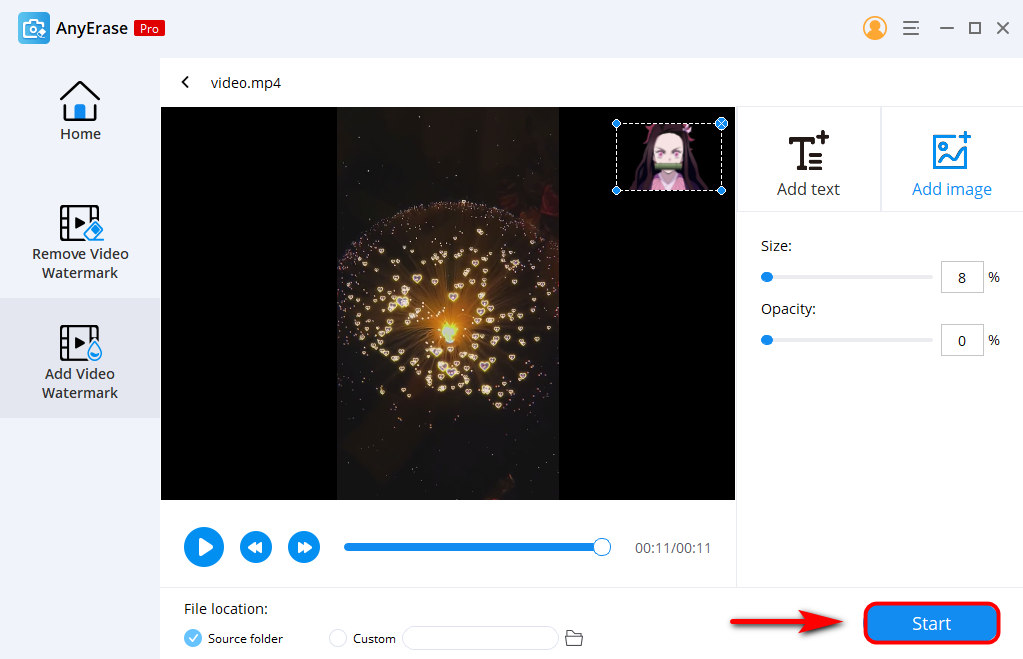
Parte 2: Como adicionar uma foto ao vídeo no Mac – iMovie
O iMovie é um software gratuito para macOS. Portanto, os usuários de Mac não precisam depender de programas de terceiros para adicionar fotos aos vídeos. O iMovie é um programa básico, mas é um aplicativo de edição de vídeo fantástico para usuários de Mac.
Você pode editar e adicionar efeitos, músicas e até colocar fotos em vídeos, o que leva apenas alguns cliques.
Veja como adicionar uma imagem a um vídeo no iMovie:
- Abra o aplicativo iMovie no Finder ou Launchpad e inicie um novo projeto.
- Toque no "Arquivo" Menu e selecione “Importar mídia” para adicionar seu vídeo e foto ao aplicativo. Em seguida, arraste o vídeo e a imagem para a linha do tempo.
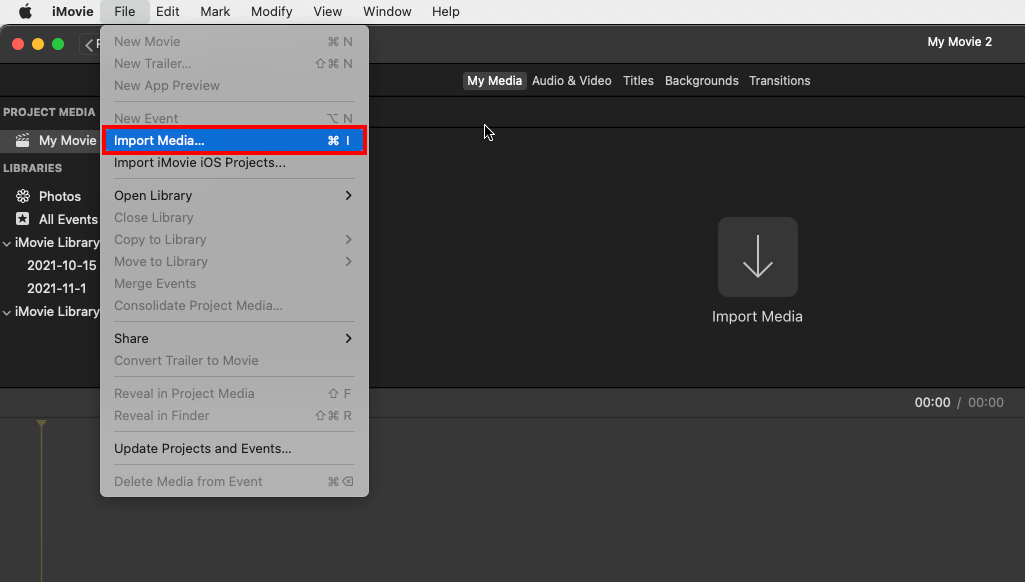
- Pressione o menu suspenso à esquerda e escolha “Imagem em Imagem. ” Você pode arrastar a imagem para qualquer parte da tela onde deseja exibi-la.
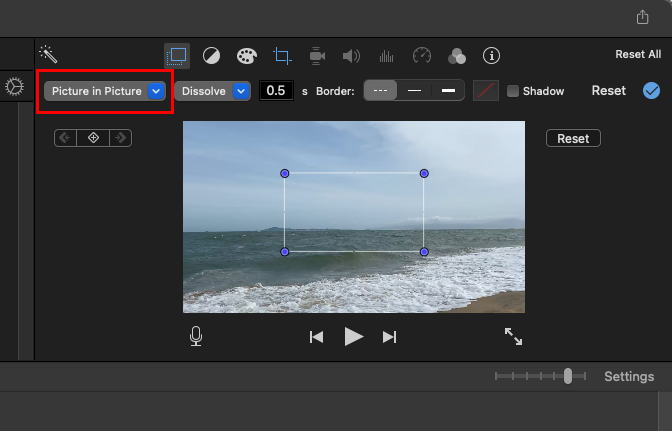
- Clique no "Compartilhar" cardápio. Você pode optar por anexá-lo a um e-mail, carregá-lo diretamente ou exportar um arquivo em seu computador.
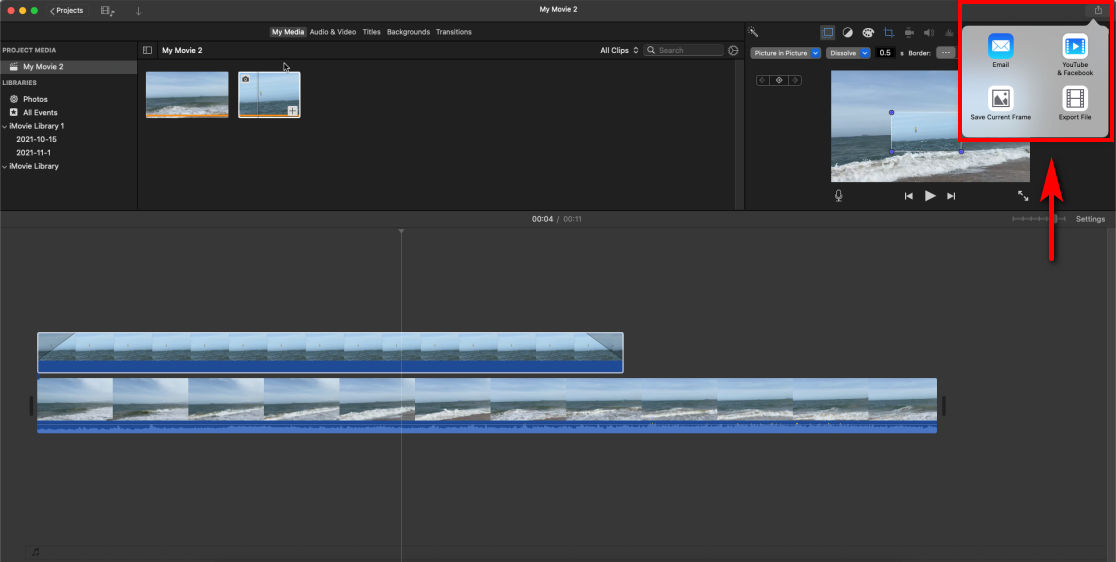
Parte 3: Como colocar uma imagem em vídeo no Android – YouCut
Existem inúmeros aplicativos para sobrepor uma imagem em um vídeo em dispositivos Android. No entanto, se você achar difícil escolher entre várias opções, experimente nossas escolhas. Aqui selecionamos um dos melhores aplicativos da lista para ajudá-lo a adicionar fotos ao vídeo no seu dispositivo Android.
Você cortou, um poderoso aplicativo de edição de vídeo, permite que você edite e retoque qualquer vídeo que desejar em seus dispositivos. Por exemplo, você pode usá-lo para adicionar imagem ao MP4. Tudo o que você precisa fazer é importar o vídeo ao qual deseja adicionar fotos, escolher as fotos e o aplicativo cuidará do resto para você.
Veja como inserir uma imagem em um vídeo no YouCut:
- Abra o aplicativo YouCut no seu telefone, clique no botão “+” (mais) ícone e escolha seu vídeo.
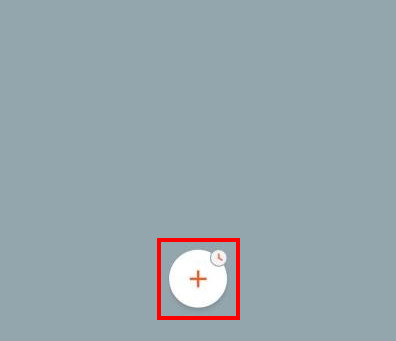
- Toque no “pipa”, e permitirá que você selecione a imagem que deseja adicionar ao seu vídeo.
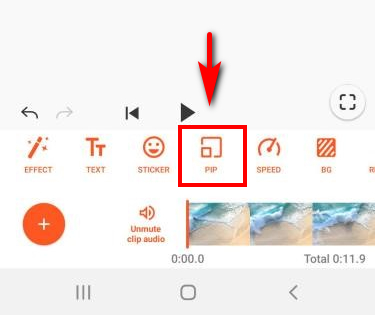
- Ajuste o tamanho e a posição da imagem. Quando o trabalho final parecer bom, toque em "Salvar" no canto superior direito para salvar um novo arquivo de vídeo. Em seguida, você pode aprimorar ainda mais os vídeos com ferramentas integradas.
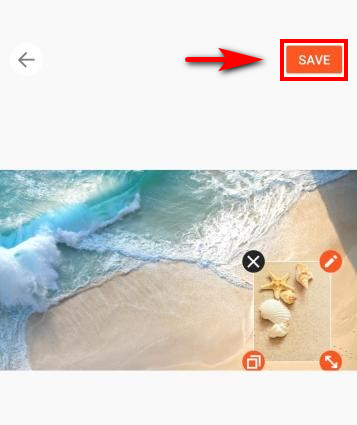
Parte 4: Como adicionar imagem ao vídeo no iPhone – InShot
Existem inúmeros aplicativos que podem ser usados para adicionar fotos a um vídeo no iPhone. No entanto, muitos deles são difíceis de usar e exigem tempo de aprendizado. Suponha que você queira adicionar uma foto a um vídeo rapidamente. Você pode usar o aplicativo chamado InShot, um editor de vídeo gratuito disponível para dispositivos baseados em iOS e Android.
Veja como adicionar uma foto a um vídeo com o InShot:
- Inicie o aplicativo InShot e toque no "Vídeo" opção para iniciar um projeto de vídeo.
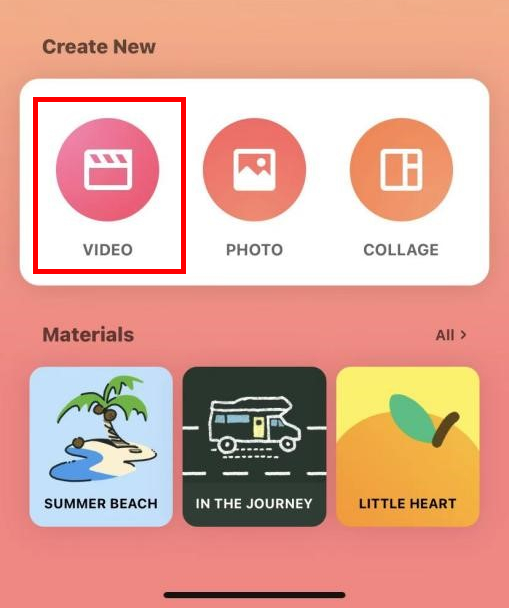
- Clique no "Novo" botão e escolha o vídeo ao qual deseja adicionar uma imagem.
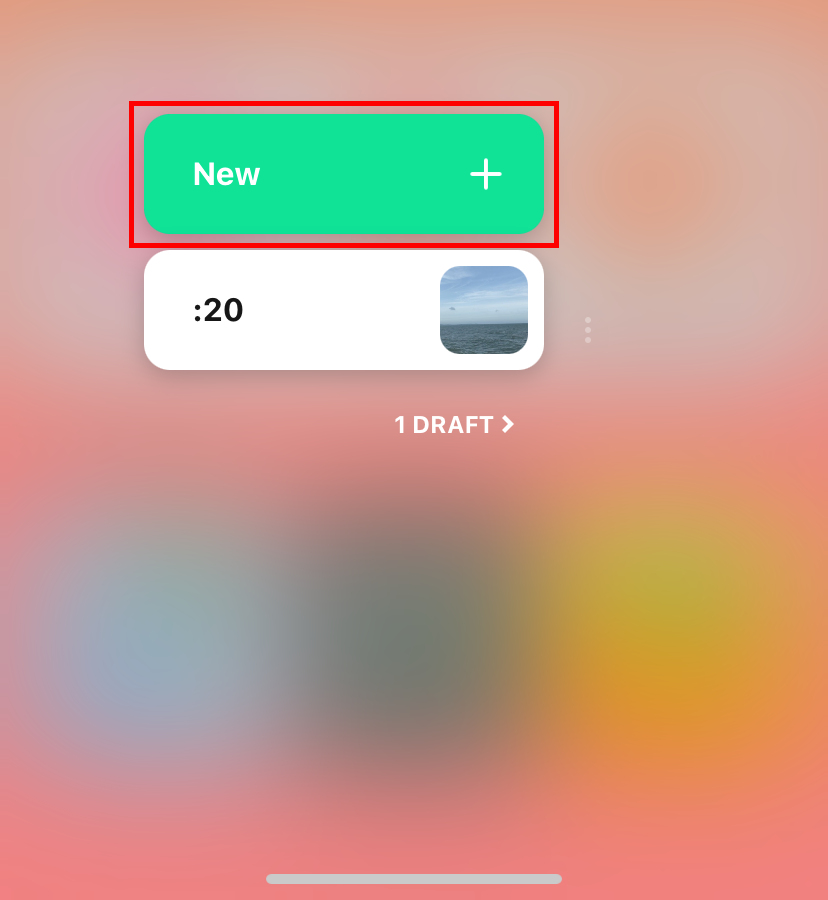
- Toque em "pip" botão e selecione a imagem que deseja inserir em seu vídeo. Em seguida, você pode ajustar o tamanho e as posições da imagem. Depois disso, toque no ícone de visto para confirmar as alterações.
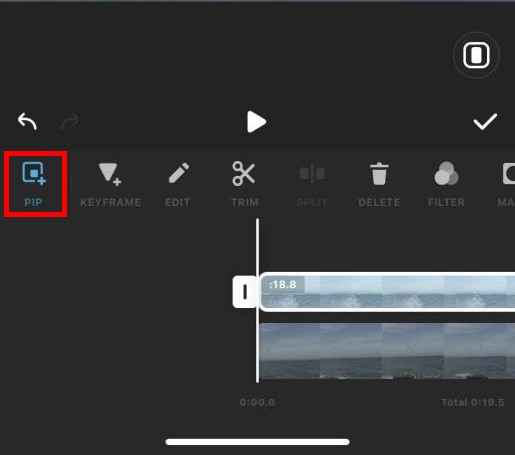
- Além de sobrepor uma imagem em um vídeo, você pode refinar seu vídeo com resolução, taxa de quadros e formato, dependendo de suas necessidades. Quando tudo estiver pronto, pressione o botão share ícone no canto superior direito e escolha “Salvar” para salvar seu vídeo editado.
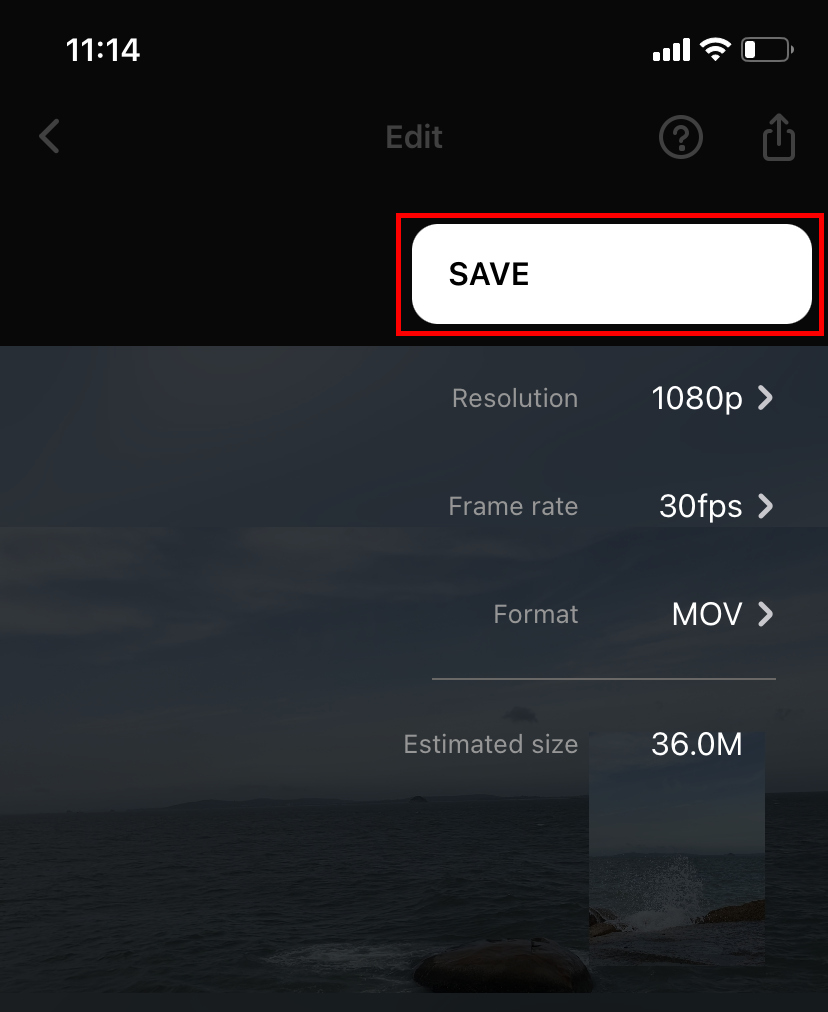
Conclusão
Acima de tudo, fornecemos as 4 melhores maneiras de adicionar fotos em vídeo. Com eles, você fica disponível para fazer a tarefa em seus computadores como Windows e Mac, e smartphones como iPhone e Android. Quanto aos usuários do Windows, recomendamos Qualquer Apagar já que você pode operá-lo com eficiência sem perder tempo.
Experimente!
Qualquer Apagar
Remova a marca d'água de vídeos e fotos magicamente
- para Windows 10/8/7
- para Mac OS X 14+
- para Android
Perguntas frequentes sobre como adicionar imagem ao vídeo
Como adicionar fotos a um vídeo sem marca d'água?
1. Correr Removedor de marca d'água AnyErase e vá para a seção Adicionar marca d'água de vídeo para importar o vídeo.2. Clique no botão Adicionar imagem para escolher a foto desejada. Em seguida, você pode ajustar a posição, o tamanho e a opacidade da imagem.3. Clique no ícone Iniciar para baixar o trabalho final. Novamente, nenhuma marca d'água será adicionada.
Como adicionar imagens a vídeos online?
1. Visite o site 123 App Add Image to Video e importe seu vídeo.2. Adicione as imagens que deseja inserir em seu vídeo. Em seguida, ajuste a opacidade e o modo.3. Exporte seu vídeo! Nenhuma marca d'água adicionada!